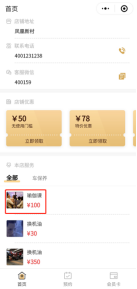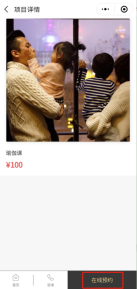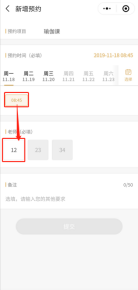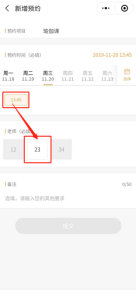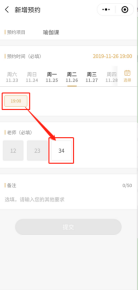【劲藤门店系统教程】服务预约设置教程(约课版)
健身房、瑜伽室、舞蹈室的课程不是固定的,老师也不是固定的,这就造成没办法沿用传统的值班时间。
根据健身房、瑜伽室的特殊性,门店系统推出适合该行业的服务预约设置教程,更好的解决如何设置约课、关联服务人(老师)。
该版本适用于不固定时间约课,例如:健身房、瑜伽课、舞蹈室等。
在网页端输入网址:https://adm.webportal.top/ 进入劲藤门店系统后台。
1.创建好可预约时间后,接下来需要创建员工,方便会员选择可预约的员工
路径:店铺-创建员工

2.页面自动跳到创建员工页面
路径:点击右上角创建员工

3.把员工信息填写完整
路径:员工管理-填写“员工账号”、“姓名”、“重置密码”、“确认密码”-保存

4.保存之后,页面会自动跳回之前的页面,较底下更新前沿员工信息。

5.回到门店系统后台,刷新页面,自动同步前沿员工信息

6.根据公司确定好的课程去新增服务
路径:服务-新增服务

7.把基础信息补充完善,最好上传服务图片,利于会员能够了解该项服务内容。
路径:新增服务-服务图片-带有“*”标地方补充完整

8.由于约课行业上课时间不固定,因此服务预约规则选择自定义,
例如:凤凰健身房11月有3节瑜伽课,分别是11月18号周一8:45-9:50,11月20号周三13:45-14:50,11月26号周二19:00-20:05。该店有3名瑜伽老师,分别是员工12、员工23、员工34。
可知:
11月18号周一8:45-9:50 是员工12;
11月20号周三13:45-14:50 是员工23;
11月26号周二19:00-20:05 是员工34。
那么我们需要把各时间段分配各员工
路径:服务预约规则:自定义-设置

9.首先根据以下时间在服务预约规则中的可预约时间进行设定,
可知:
11月18号周一8:45-9:50 是员工12;
11月20号周三13:45-14:50 是员工23;
11月26号周二19:00-20:05 是员工34。
操作步骤如下:
路径:
可预约时间-可预约时间01-周一-8:45-9:50;
可预约时间-可预约时间02-周三-13:45-14:50;
可预约时间-可预约时间03-周二-19:00-20:05;
设定好后点击“保存”。
注意:如果时间可预约时间不够,可以点击“添加时间”进行操作。
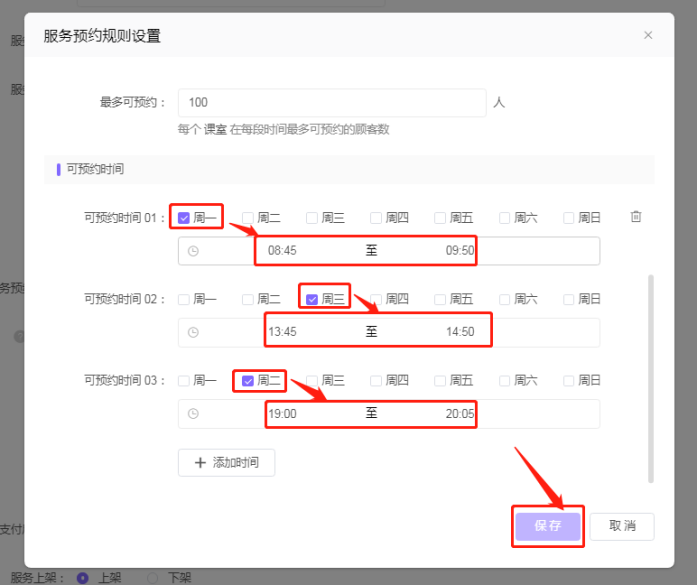
10.接下来是已经设定好的可预约的时间关联员工,
可知:
11月18号周一8:45-9:50 是员工12;
11月20号周三13:45-14:50 是员工23;
11月26号周二19:00-20:05 是员工34。
操作步骤如下:
路径:关联-1.周一8:45-9:50,设置

11.把周一8:45-9:50选择对应的员工12,
路径:关联-服务关联-选择服务人员工12-确定
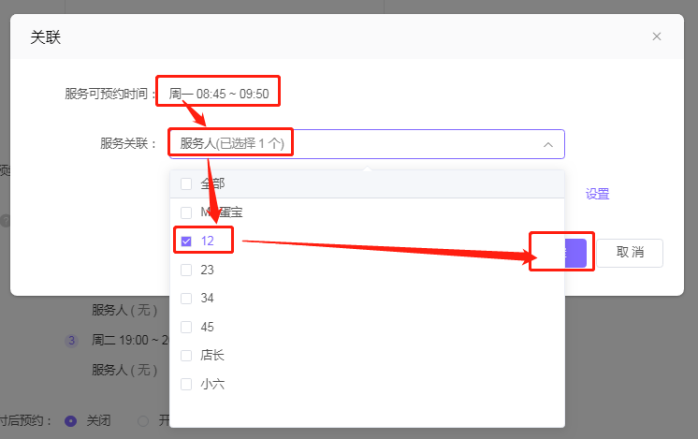
12.把周三123:45-14:50选择对应的员工23,
路径:关联-服务关联-选择服务人员工23-确定
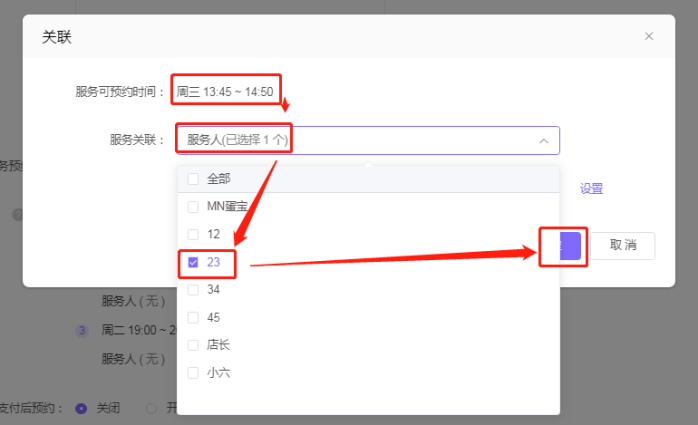
13.把周二19:00-20:05选择对应的员工34,
路径:关联-服务关联-选择服务人员工34-确定
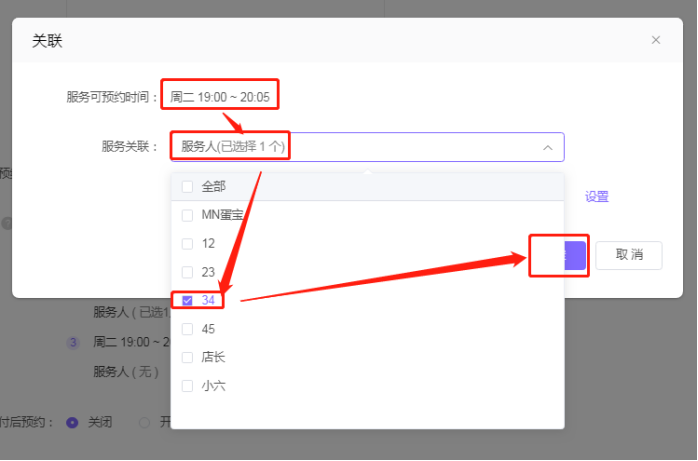
14.把可预约时间和员工进行匹配后,确定无误后可点击“保存”。
路径:关联-查看是否正确-保存

15.点击保存之后,系统自动跳到服务管理,可以自行查看是否有误

16.小程序显示如下:
可知:
11月18号周一8:45-9:50 是员工12;
11月20号周三13:45-14:50 是员工23;
11月26号周二19:00-20:05 是员工34。